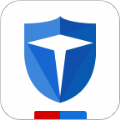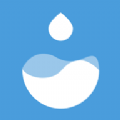12306就在近日推出了一项全新的选铺功能,用户现在可以在线选择自己的上、下、中铺位了,这对于出行在外的旅客来说更具人性化了,我们可以根据自己的条件来选择适合自己的铺位,下面来看看具体的操作方法吧!
![12306卧铺票怎么选上下铺 12306订票选铺新功能使用教程[多图]图片1](https://img.orangesgame.com/img2023/6/10/15/2023061076119787.jpg)
12306卧铺票怎么选上下铺
1、首先需要下载【12306】订票软件,进入12306首页后,然后选择好出发的起点和终点,随后点击【查询车票】。
![12306卧铺票怎么选上下铺 12306订票选铺新功能使用教程[多图]图片2](https://img.orangesgame.com/img2023//6/10/15//20236101514120937.png)
2、等待跳转界面后,就可以选择出发时间,随后就进入购票订单界面。
![12306卧铺票怎么选上下铺 12306订票选铺新功能使用教程[多图]图片3](https://img.orangesgame.com/img2023//6/10/15//20236101514113744.png)
3、跳转到订单界面后,先点击【选择乘车人】选择乘车人,跳转界面后勾选需要搭乘的乘客,然后返回订单页面。
![12306卧铺票怎么选上下铺 12306订票选铺新功能使用教程[多图]图片4](https://img.orangesgame.com/img2023//6/10/15//20236101514237434.png)
![12306卧铺票怎么选上下铺 12306订票选铺新功能使用教程[多图]图片5](https://img.orangesgame.com/img2023/6/10/15/2023061096988258.png)
4、最后,下方就会出现【选铺服务】版块,根据需求选择好上下铺就可以点击【提交订单】了,随后付完钱后就可以了哦!
![12306卧铺票怎么选上下铺 12306订票选铺新功能使用教程[多图]图片6](https://img.orangesgame.com/img2023/6/10/15/2023061044532557.png)
12306更多功能
1、首先我们需要打开【铁路12306】,然后选择想要购买的旅程车票。(需要注册成为12306铁路会员)
![12306卧铺票怎么选上下铺 12306订票选铺新功能使用教程[多图]图片7](https://img.orangesgame.com/img2023//6/10/15//20236101514244960.png)
2、在车次中我们找到带有【兑】字样的列车,然后点击车票详情。(注意:仅部分列车班次支持积分兑换车票)
![12306卧铺票怎么选上下铺 12306订票选铺新功能使用教程[多图]图片8](https://img.orangesgame.com/img2023//6/10/15//20236101514240675.png)
3、随后我们在确认订单页面找到右下方的【积分受让人】。
![12306卧铺票怎么选上下铺 12306订票选铺新功能使用教程[多图]图片9](https://img.orangesgame.com/img2023/6/10/15/2023061022916460.png)
4、查看自己的12306会员积分,用户通过完成任务、购买车票等都可以获得积分。
![12306卧铺票怎么选上下铺 12306订票选铺新功能使用教程[多图]图片10](https://img.orangesgame.com/img2023//6/10/15//20236101514275700.png)
5、当我们积分足够的时候,在会员权益中使用积分兑换车票即可。